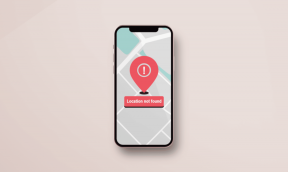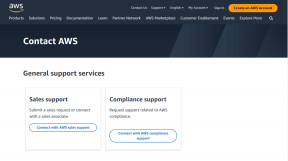Windows 10에서 색상 및 모양 변경 방지
잡집 / / November 28, 2021
Windows 10에서 색상 및 모양 변경 방지: Windows 10의 도입으로 사용자는 시스템과 관련된 Windows 모양 및 색상을 많이 제어할 수 있습니다. 사용자는 강조 색상을 선택하고, 투명도 효과를 켜거나 끄고, 제목 표시줄에 강조 색상을 표시할 수 있지만 Windows가 색상과 모양을 변경하지 못하도록 하는 설정은 찾을 수 없습니다. 글쎄, 많은 사용자는 시스템의 모양이나 색상을 자주 변경하는 것을 좋아하지 않으므로 유지하기 위해 시스템의 모양에 따라 Windows가 Windows에서 색상과 모양을 변경하지 못하도록 하는 설정을 활성화할 수 있습니다. 10.
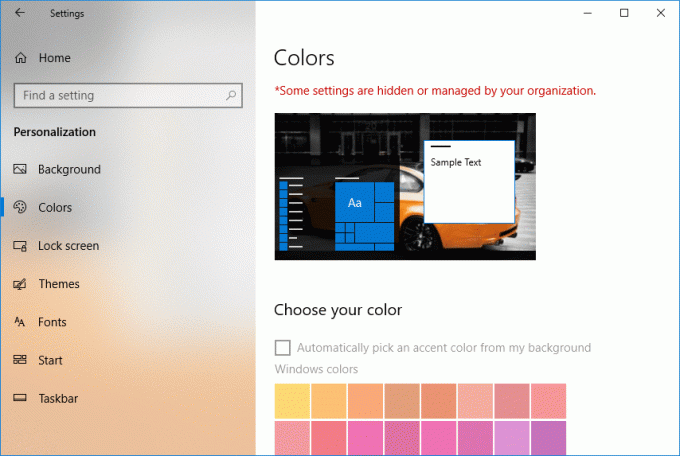
또한 회사는 사용자가 Windows 10에서 색상 및 모양 변경을 중지하도록 제한하여 예의를 유지하고자 합니다. 설정이 활성화되면 색상과 모양을 변경하려고 할 때 "일부 설정은 조직에서 관리합니다"라는 경고 메시지를 볼 수 있습니다. 따라서 시간을 낭비하지 않고 아래 나열된 자습서의 도움으로 Windows 10에서 색상 및 모양 변경을 방지하는 방법을 살펴보겠습니다.
내용물
- Windows 10에서 색상 및 모양 변경 방지
- 방법 1: Gpedit.msc를 사용하여 Windows 10에서 색상 및 모양 변경 중지
- 방법 2: 레지스트리를 사용하여 Windows 10에서 색상 및 모양 변경 방지
Windows 10에서 색상 및 모양 변경 방지
확인 복원 지점 생성 문제가 발생하는 경우를 대비하여.
방법 1: Gpedit.msc를 사용하여 Windows 10에서 색상 및 모양 변경 중지
메모: 이 방법은 Windows 10 Home Edition 사용자에게는 작동하지 않으며 대신 방법 2를 사용하십시오.
1. Windows 키 + R을 누른 다음 입력 gpedit.msc Enter 키를 눌러 엽니다. 그룹 정책 편집기.

2. 이제 다음 정책 설정으로 이동합니다.
로컬 컴퓨터 정책 > 사용자 구성 > 관리 템플릿 > 제어판 > 개인 설정
3. 반드시 선택 개인화 그런 다음 오른쪽 창에서 "색상 및 외관 변경 방지“.
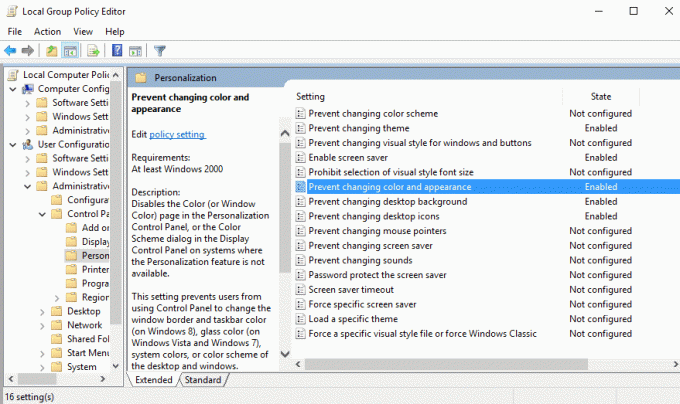
4.다음으로 Windows 10에서 색상 및 모양 변경 방지 체크 표시 "활성화됨"를 클릭한 다음 적용을 클릭하고 확인을 클릭합니다.
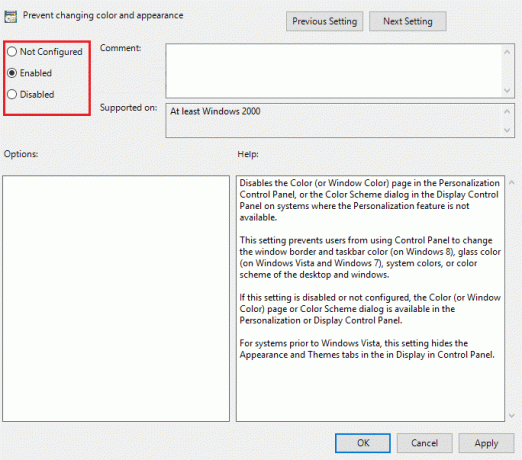
5. 앞으로 필요한 경우 색상 및 모양 변경 허용 그런 다음 체크 표시 구성되지 않았거나 비활성화되었습니다.
6. 로컬 그룹 정책 편집기를 닫고 PC를 다시 시작합니다.
7.이 설정이 작동하는지 테스트하려면 Windows 키 + I를 눌러 엽니다. 설정.
8.클릭 개인화 그런 다음 왼쪽 메뉴에서 색상.
9.이제 당신은 "색상 선택"가 회색으로 표시되고 "라는 빨간색 알림이 표시됩니다.일부 설정은 조직에서 관리합니다.“.
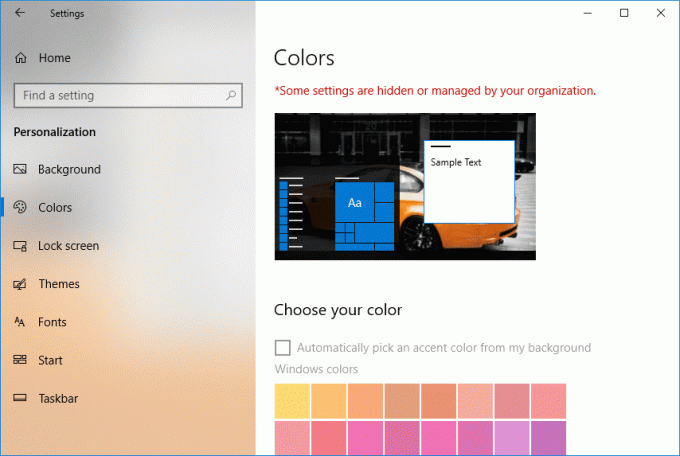
10.이제 사용자가 PC에서 색상과 모양을 변경할 수 없습니다.
방법 2: 레지스트리를 사용하여 Windows 10에서 색상 및 모양 변경 방지
1. Windows 키 + R을 누른 다음 입력 regedit Enter 키를 눌러 엽니다. 레지스트리 편집기.

2. 다음 레지스트리 키로 이동합니다.
HKEY_CURRENT_USER\Software\Microsoft\Windows\CurrentVersion\Policies\System
3.오른쪽 클릭 체계 그런 다음 선택 새로 만들기 > DWORD(32비트) 값.
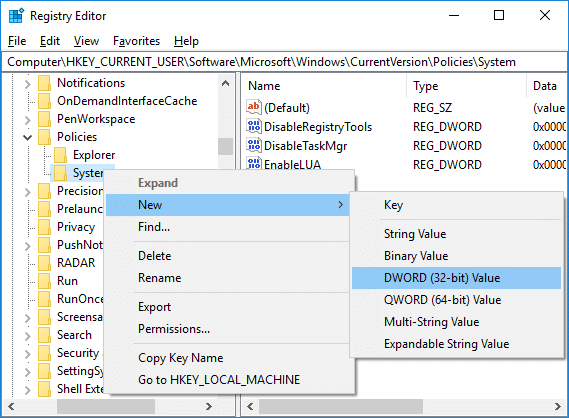
4. 이 새로 생성된 DWORD의 이름을 다음과 같이 지정합니다. NoDispAppearance페이지 그런 다음 값을 편집하려면 두 번 클릭하십시오.
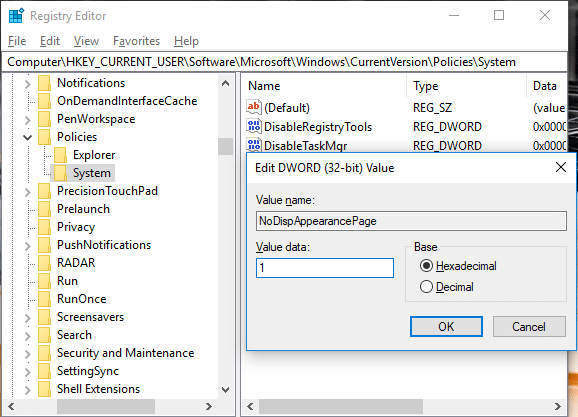
5.에서 값 데이터 필드 유형 1 그런 다음 확인을 클릭하여 Windows 10에서 색상 및 모양 변경 방지.
6. 이제 다음 위치에 DWORD NoDispAppearancePage를 생성하기 위해 똑같은 단계를 따릅니다.
HKEY_LOCAL_MACHINE\SOFTWARE\Microsoft\Windows\CurrentVersion\Policies\System
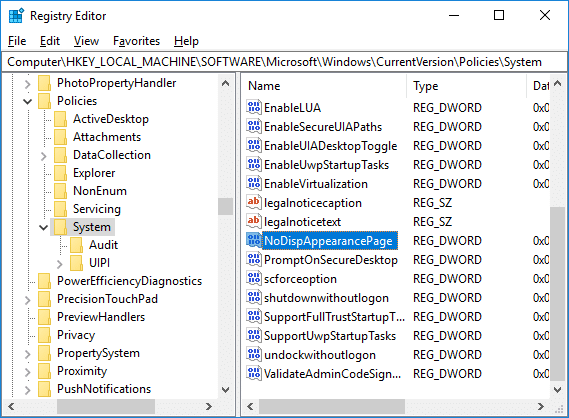
6. 미래에 색상과 모양 변경을 허용해야 하는 경우 간단히 마우스 오른쪽 버튼으로 클릭 에 NoDispAppearance페이지 DWORD 및 선택 삭제.
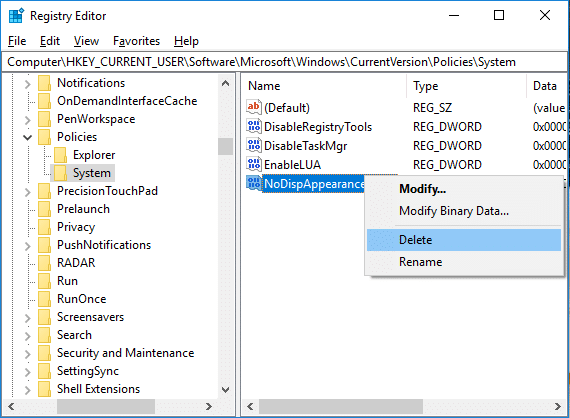
7. 레지스트리 편집기를 닫고 PC를 재부팅하여 변경 사항을 저장하십시오.
추천:
- 랩톱 뚜껑을 닫을 때 기본 동작 변경
- Windows 10에서 날짜 및 시간을 변경하는 4가지 방법
- 수정 최신 자격 증명을 입력하려면 여기를 클릭하십시오. 알림
- Windows 10 시계를 인터넷 시간 서버와 동기화
그것이 당신이 성공적으로 배운 것입니다 Windows 10에서 색상 및 모양 변경을 방지하는 방법 그러나 이 튜토리얼과 관련하여 여전히 질문이 있는 경우 댓글 섹션에서 자유롭게 질문하십시오.